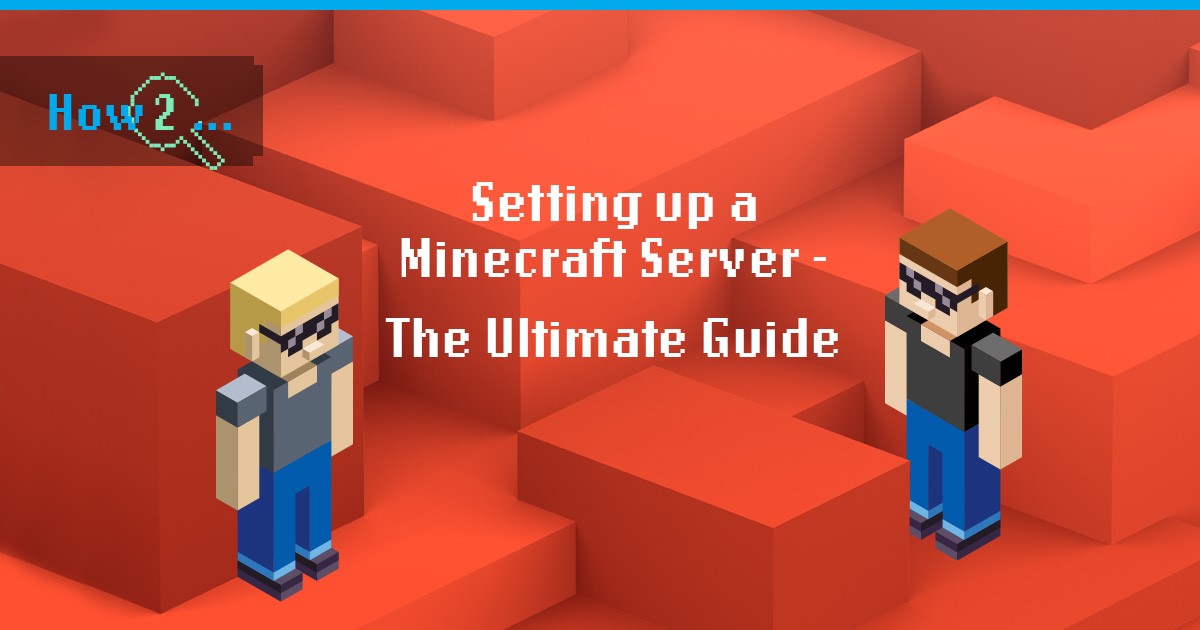
Einleitung
Minecraft ist ein Spiel, das die Welt im Sturm erobert hat. Bei Millionen von Spielern weltweit ist es keine Überraschung, dass viele Leute ihren eigenen Minecraft-Server aufsetzen wollen, um mit Freunden zu spielen. Die Einrichtung eines Minecraft-Servers mag wie eine beängstigende Aufgabe erscheinen, mit den richtigen Tools und Anleitungen kann es aber eine einfache und angenehme Erfahrung sein.
In diesem Artikel geben wir euch eine umfassende Anleitung, wie ihr einen Minecraft-Server von Grund auf einrichten könnt. Wir behandeln alles, was ihr wissen müsst, von der Installation und Konfiguration eines Linux-Servers bis zur Einrichtung eures Minecraft-Servers und wie ihr ihn für andere erreichbar macht. Wir zeigen euch auch, wie ihr einen fertigen Minecraft Server von GPORTAL, einem beliebten Anbieter von Minecraft-Servern, mieten könnt. Egal, ob du ein erfahrener Server-Admin oder ein Anfänger bist, dieser ultimative Guide wird dir helfen, den perfekten Minecraft-Server für dich und deine Freunde zu erstellen. Also, lehne dich zurück, nimm dir eine Tasse Kaffee und lass uns auf diese aufregende Reise gehen, um deinen eigenen Minecraft-Server zu erstellen.
Minecraft Server auf dem eignene PC – Vor- & Nachteile
Vorteile
- Individualisierung: Du hast die vollständige Kontrolle über deinen Server und kannst ihn nach deinen Wünschen anpassen, einschließlich der Auswahl von Mods, Plugins und Spielmodi.
- Leistung: Abhängig von der Hardware deines PCs kannst du möglicherweise eine bessere Leistung erzielen als mit einem Shared Hosting Server, da du dir die Ressourcen nicht mit anderen Nutzern teilen musst.
Nachteile
- Kosteneffizient: Das Hosten eines eigenen Servers auf dem eigenen PC kann sehr teuer sein, wenn man den PC rund um die Uhr laufen lässt
- Sicherheit: Wenn du einen Server auf deinem PC hostest, kann er anfällig für Cyberangriffe sein, und du musst möglicherweise in Sicherheitsmaßnahmen wie Firewalls und Antivirensoftware investieren, um deinen Computer zu schützen.
- Technisches Fachwissen: Die Einrichtung und Wartung eines Minecraft-Servers kann sehr komplex sein, und du brauchst eventuell technisches Fachwissen, um ihn effektiv zu verwalten.
- Ressourcenverbrauch: Der Betrieb eines Servers auf dem eignen PC kann eine Menge Ressourcen wie CPU, RAM und Bandbreite verbrauchen, was deinen Computer verlangsamen und Auswirkungen auf andere Anwendungen haben kann, die du vielleicht gerade ausführst.
- Verlässlichkeit: Die Zuverlässigkeit deines Servers hängt von deiner Internetverbindung und der Stabilität deines PCs ab. Stromausfälle, Netzwerkprobleme oder Hardwareausfälle können zu Ausfallzeiten Ihres Servers führen.
Minecraft Server auf einem gemieteten Linux-Server – Vor- & Nachteile
Einen Minecraft-Server selbst zu hosten, kann eine gute Option für diejenigen sein, die die vollständige Kontrolle über ihren Server haben und ihn nach eigenen Vorlieben gestalten wollen. Allerdings hat dies auch seine Vor- und Nachteile.
Vorteile
- Vollständige Kontrolle: Beim Selbst-Hosting hast du die volle Kontrolle über deinen Server. Du kannst ihn nach deinen Wünschen anpassen, Plugins hinzufügen und ihn verwalten, wie du willst.
- Niedrigere Kosten: Self-Hosting kann günstiger sein als die Anmietung eines Servers.
- Keine Einschränkungen: Wenn du deinen Server selbst hostest, gibt es keine Beschränkungen für die Anzahl der Spieler oder die Menge der Ressourcen, die du nutzen willst. Du kannst so viele Spieler haben, wie du willst, und du kannst die Ressourcen nach Bedarf zuweisen.
Nachteile
- Technisches Fachwissen erforderlich: Für das Selbst-Hosten sind einige technische Kenntnisse erforderlich. Du musst wissen, wie man einen Server installiert und konfiguriert, die Sicherheit verwaltet und eventuell auftretende Probleme behebt.
- Wartung: Beim Self-Hosting bist du für die Wartung des Servers verantwortlich. Dies kann zeitaufwändig sein und erfordert regelmäßige Aktualisierungen und Backups.
- Sicherheitsrisiken: Wenn du selbst hostest, bist du für die Sicherheit deines Servers verantwortlich. Dazu gehören die Einrichtung von Firewalls, die Verwaltung von Benutzerrechten und die Aktualisierung der Software. Wenn dein Server nicht richtig gesichert ist, kann es zu Datenverlusten kommen.
- Begrenzter Support: Wenn du einen Minecraft-Server bei einem Hosting-Anbieter mietest, hast du Zugang zu technischem Support. Beim Selbst-Hosten bist du auf dich allein gestellt, wenn es um die Behebung von Problemen geht.
Minecraft Server mieten – Vor- & Nachteile
Das Mieten eines Minecraft-Servers ist eine beliebte Option für diejenigen, die eine unkomplizierte Lösung suchen und sich nicht mit den technischen Details des Selbsthostings befassen möchten. Allerdings hat dies auch seine Vor- und Nachteile. Hier sind einige der wichtigsten Vor- und Nachteile die das Mieten eines Minecraft-Servers mit sich bringt:
Vorteile
- Einfache Einrichtung: Das Mieten eines Servers ist sehr einfach. Du brauchst keine technischen Kenntnisse, und der Hosting-Anbieter kümmert sich um alles für dich.
- Technischer Support: Hosting-Provider bieten technischen Support an, so dass du bei Problemen schnell und einfach Hilfe bekommen kannst.
- Skalierbarkeit: Wenn du einen Server mietest, kannst du ihn je nach Bedarf problemlos vergrößern oder verkleinern. Wenn du mehr Ressourcen oder Spielerslots brauchst, kannst du dein Paket ohne Ausfallzeiten upgraden.
- Sicherheit: Hosting-Anbieter verwalten die Serversicherheit, so dass du dich nicht um die Verwaltung von Firewalls oder die Aktualisierung von Software kümmern musst.
Nachteile
- Kosten: Einen Server zu mieten kann teurer sein als diesen selbst zu hosten, vor allem, wenn du eine große Anzahl von Spielern hast.
- Eingeschränkte Kontrolle: Wenn du einen Server mietest, hast du nur begrenzte Kontrolle über den Server. Möglicherweise kannst du bestimmte Plugins nicht installieren oder bestimmte Änderungen an den Servereinstellungen nicht vornehmen.
- Ressourcenbeschränkungen: Hosting-Anbieter begrenzen möglicherweise die Menge der Ressourcen, die du nutzen kannst, z. B. RAM oder CPU-Nutzung. Dies kann die Anzahl der Spieler auf dem Server oder den Umfang der Aktivitäten einschränken.
- Ausfallzeiten: Bei Hosting-Anbietern kann es zu Ausfallzeiten kommen, die dazu führen können, dass dein Server für eine gewisse Zeit nicht verfügbar ist.
Nun, da Du die Vor- und Nachteile der einzelnen Hosting-Methoden für einen Minecraft-Server kennst, liegt es an Dir, Dich zu entscheiden. Aber egal, wie du dich entscheidest: In diesem Artikel werden wir beide Methoden behandeln. Beginnen wir mit dem Selbst-Hosting.
Minecraft Server selbst hosten (manuell)
Dieses Kapitel eignet sich sowohl für die Installation eines Minecraft-Servers auf einem gemieteten Linux-Server als auch für den lokalen Betrieb auf einem PC mit einem Linux-basierten Betriebssystem.
Bevor Du mit der eigentlichen Installation eines Minecraft Servers beginnen kannst, musst Du zunächst ein paar Voraussetzungen erfüllen:
Vorraussetzungen
- Ein Server mit einem Linux-basierten Betriebssystem & ausreichend Ressourcen (Wir empfehlen mindestens unseren VPS M SSD)
- SSH- & Root-Zugang zu Deinem Server
Installation erforderlicher Pakete:
Damit dein Minecraft Server überhaupt funktioniert, werden einige Pakete benötigt. In unserem Beispiel verwenden wir einen Linux-Server mit Debian 10 als Betriebssystem. Beachte also, dass einige Befehle je nach Betriebssystem variieren können.
Installiere die benötigten Pakete mit dem folgenden Befehl:
apt install screen wget -yJava Installieren
Java ist eine der wichtigsten Voraussetzungen, um einen eigenen Minecraft-Server zu betreiben. Es ist auch sehr wichtig, die richtige Java-Version für die richtige Minecraft-Version zu installieren. In der folgenden Tabelle findest du verschiedene Minecraftversionen und die entsprechende Java-Version, die du installieren musst:
| Minecraft Version | Benötigte Java Version |
| 1.7.10 – 1.16.5 | Java 8 |
| 1.17.x | Java 16 |
| 1.18+ | Java 17 |
In diesem Beispiel werde ich einen Server einrichten, auf dem die neueste Version von Minecraft läuft, nämlich Minecraft 1.19.3. Daher wird Java 17 benötigt.
Um Java 17 zu installieren, führe die folgenden Befehle aus, Befehl nach Befehl:
mkdir /usr/javacd /usr/java wget https://download.java.net/java/GA/jdk17.0.1/2a2082e5a09d4267845be086888add4f/12/GPL/openjdk-17.0.1_linux-x64_bin.tar.gztar xvf openjdk-17.0.1_linux-x64_bin.tar.gzrm openjdk-17*.tar.gz mv jdk-17*/ /usr/java mv jdk-17* jdk-17sudo update-alternatives --install /usr/bin/java java /usr/java/jdk-17/bin/java 20000Pro-Tipp: Wenn Du später eine andere Minecraft-Version installieren willst und dafür eine andere Java-Version brauchst, kannst Du mit diesem Befehl zwischen den aktiven Java-Versionen wechseln:
sudo update-alternatives --config javaDieses Menü wird dann angezeigt:
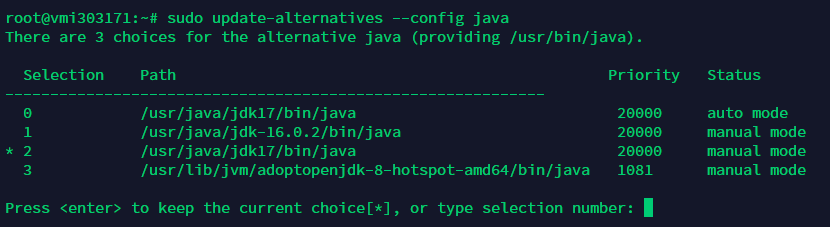
Hier kannst du jede installierte Java-Version sehen. Durch Eingabe der entsprechenden Nummer kannst du ändern, welche Version aktiv sein soll (z.B. 3 für Java 8)
Herunterladen der Minecraft-Server-Dateien
Bevor wir mit dem Herunterladen der benötigten Dateien beginnen, sollten wir schnell einen separaten Ordner erstellen, in dem unsere Minecraft-Instanz laufen wird.
Du kannst diesen Ordner erstellen, wo immer du willst, aber ich ziehe es vor, diesen im Home-Verzeichnis anzulegen. Ich werde also mit dem folgenden Befehl einen Ordner dort erstellen:
mkdir /home/MinecraftNachdem der Ordner erstellt wurde, wechseln wir mit diesem Befehl dorthin:
cd /home/MinecraftNun ist es an der Zeit, die eigentliche Minecraft-Server-Datei herunterzuladen. Der Server Download für die neueste Minecraft Major Version ist immer hier zu finden: https://www.minecraft.net/de-de/download/server
Klicke nun mit der rechten Maustaste auf „minecraft_server.1.19.3.jar“ und wähle „Linkadresse kopieren“.
Pro-Tipp: Wenn Du einen Server für eine andere/ältere Version einrichten möchtest, google einfach „Minecraft [VERSION] server download“ um die entsprechende jar-Datei herunterzuladen.
Um die Datei direkt auf unseren Server herunterzuladen, können wir wget verwenden – das Paket, das wir zuvor installiert haben. Gib dazu „wget“ in deine Konsole ein und füge den Link, den du von der Minecraft-Website kopiert hast, mit einem Rechtsklick ein und drücke Enter.
In unserem Beispiel würde der gesamte Befehl wie folgt aussehen:
wget https://piston-data.mojang.com/v1/objects/c9df48efed58511cdd0213c56b9013a7b5c9ac1f/server.jarStartscript erstellen
Nun müssen wir ein Skript erstellen, mit dem wir unseren Server starten können. Verwende dazu diesen Befehl, um das Skript zu erstellen:
nano start.shUnd füge den folgenden Inhalt ein:
screen -S Minecraft java -Xms512M -Xmx4G -jar server.jarNachdem du den Inhalt eingefügt hast, speichere die Datei mit [CTRL+O] und beende den Editor mit [CTRL+X].
Pro-Tipp:
Falls nötig, ändere bitte:
Xms für die Mindestmenge an RAM, die Du zuweisen möchtest
Xmx für die maximale Anzahl von RAM, die Du zuweisen möchtest
Außerdem solltest Du die EULA (End User License Agreement) akzeptieren, indem Du mit diesem Befehl eine Datei namens eula.txt erstellst:
nano eula.txtUnd den folgenden Inhalt einfügst:
eula=trueNachdem Du den Inhalt eingefügt hast, speichere die Datei mit [CTRL+O] und beende den Editor mit [CTRL+X].
Im letzten Schritt machen wir das Skript mit diesem Befehl ausführbar:
chmod +x start.shMinecraftserver starten
Nun ist es endlich an der Zeit, unseren Server zu starten. Verwende dazu diesen Befehl:
./start.shPro-Tipp:
Da unsere Minecraft-Instanz innerhalb einer Screen-Session läuft, wird der Server auch dann weiterlaufen, wenn wir unsere Konsole schließen bzw. den PC herunterfahren, mit dem wir uns mit dem Remote-Server verbunden haben.
Wenn Du die Minecraft-Konsole schließen willst (z.B. wenn Du etwas anderes auf Deinem Linux-Server machen willst), benutze [CTRL+A]+D, um die Konsole zu schließen („detach„).
Wenn du sie wieder öffnen willst, benutze diesen Befehl:
screen -rxHerzlichen Glückwunsch! Dein Minecraft-Server ist nun betriebsbereit. Wenn dir das zu komplex war, du deinen Minecraft-Server aber trotzdem selbst hosten möchtest, haben wir für dich die nächste Methode zum Selbsthosten!
Minecraft Server selbst hosten (Installationsscript)
Diese Methode eignet sich für alle, die die Vorteile des Selbst-Hostings eines Minecraft-Servers nutzen und die volle Kontrolle über den Server behalten wollen, denen die obigen Schritte aber zu kompliziert sind.
Wir werden „mcserver_installer“ von realTM verwenden – ein Open-Source, leistungsfähiges und umfangreiches Bash-Skript zur Installation von Minecraft-Servern auf deinem Linux-Server.
Weitere Informationen und den Quellcode dieses Projekts findest du auf der offiziellen GitHub-Seite hier: https://github.com/officialrealTM/mcserver_installer
Vorraussetzungen
- Ein Server mit einem Linux-basierten Betriebssystem & ausreichend Ressourcen (Wir empfehlen mindestens unseren VPS M SSD)
- SSH- & Root-Zugang zu Deinem Server
Script herunterladen
Um das Skript herunterladen zu können, muss das git-Paket auf deinem Server installiert sein. Falls noch nicht installiert, nutze diesen Befehl um es nachzuinstallieren:
apt install git -yLade nun das Skript mit diesem Befehl herunter:
git clone https://github.com/officialrealTM/mcserver_installer.gitScript ausführen
Nachdem Du das Skript heruntergeladen hast, wechsel in das heruntergeladene Verzeichnis:
cd mcserver_installerUnd führe das Skript mit diesem Befehl aus:
./mcserver_installer.shWenn Du das Skript zum ersten Mal startest, fragt es nach der Installation einiger benötigter Pakete. Klicken Sie auf „Yes“, um fortzufahren.
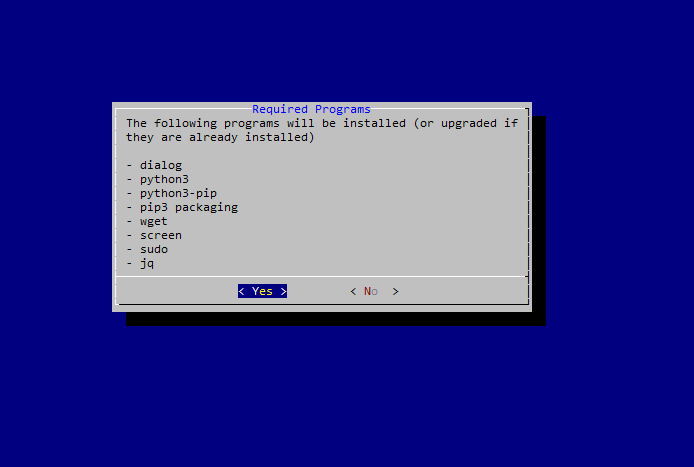
Dieser Vorgang kann einige Minuten in Anspruch nehmen.
Nach der Ersteinrichtung fragt das Skript dich, welchen Typ von Minecraft-Server du installieren möchtest. Von nun an wird dies das Menü sein, das du jedes Mal angezeigt bekommst, wenn du das Skript startest.
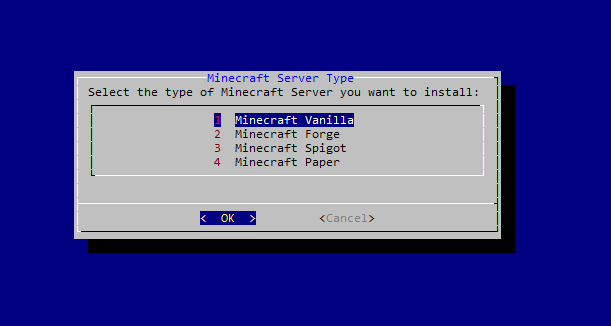
Wie Du sehen kannst, kann dieses Skript Minecraft Vanilla, Forge, Spigot und Paper Server installieren. In diesem Fall werden wir uns für „Minecraft Vanilla“ entscheiden – also drücken wir die Eingabetaste, um es auszuwählen.
Jetzt werden wir aufgefordert, die genaue Minecraft-Version einzugeben, die wir auf unserem Server installieren wollen:
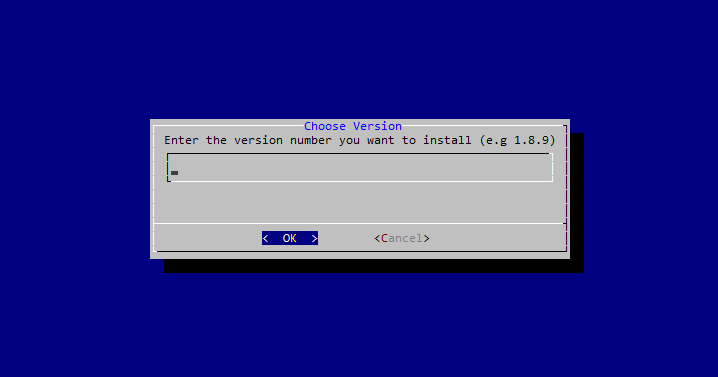
Wir wählen die aktuellste Version, also 1.19.3
Pro-Tipp: Es ist wichtig, die Versionsnummer im richtigen Format einzugeben, da es sonst zu einer Fehlermeldung kommt. Achte auch darauf, dass du eine unterstützte Minecraft-Version eingibst (von 1.7.x bis 1.19+, keine Snapshot-Versionen)
Das Skript erkennt automatisch, dass für den Betrieb eines Minecraft 1.19.3 Servers Java 17 benötigt wird und fragt dich, ob du es installieren möchtest:
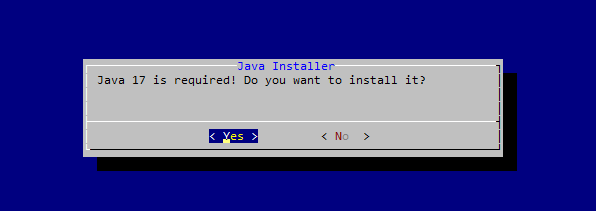
Klicke auf “ Yes “ um es zu installieren. Dieser Vorgang dauert einige Momente, bis er abgeschlossen ist.
Nachdem die Installation abgeschlossen ist, kannst du entweder eine vordefinierte Anzahl an RAM auswählen, die deinem Minecraft-Server zugewiesen werden soll, oder eine benutzerdefinierte Anzahl festlegen.
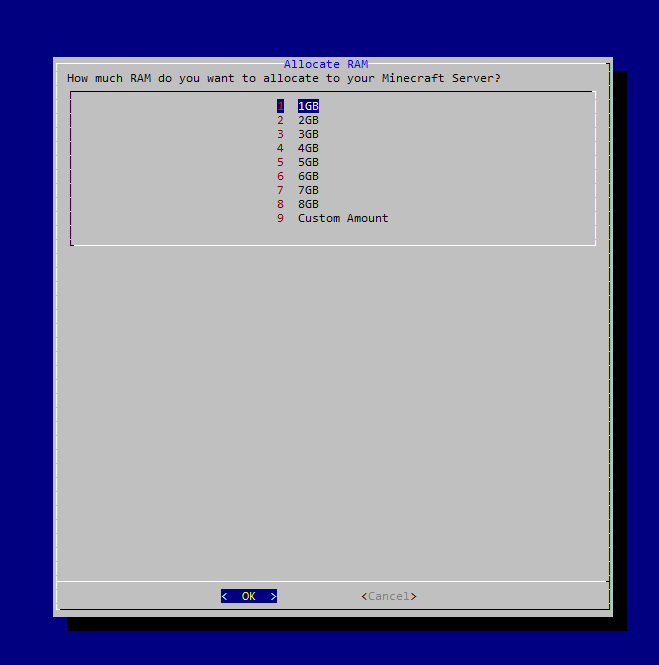
Pro-Tipp: Wenn du außer dem Minecraft-Server nichts auf dem Server betreiben möchtest, kannst du bis zu 75% des RAM des Linux-Servers zuweisen. In diesem Beispiel hat unser VPS M SSD 16 GB RAM, so dass wir dem Server maximal 12 GB RAM zuweisen können. Wenn du neben dem Minecraft-Server noch andere Dinge auf deinem Linux-Server betreiben möchtest, empfehlen wir dir, dem Minecraft-Server nicht mehr als 50% des RAMs zuzuweisen – in unserem Beispiel also nicht mehr als 8 GB.
Nachdem Du die Größe des Arbeitsspeichers ausgewählt hast, ist Dein Minecraft-Server eingerichtet.
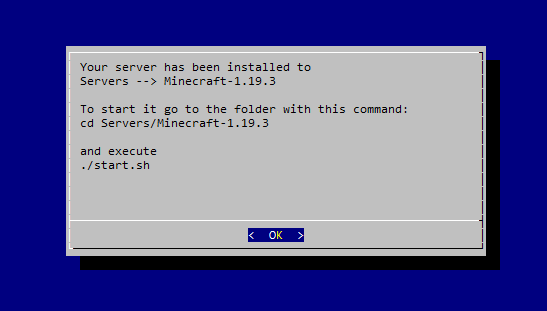
Dein Server wurde in dem angezeigten Verzeichnis gespeichert. Um ihn zu starten, wechsle in dieses Verzeichnis. In unserem Beispiel benutze diesen Befehl:
cd Servers/Minecraft-1.19.3Um den Server zu starten, nutze diesen Befehl:
./start.shHerzlichen Glückwunsch! Dein Minecraft 1.19.3 Server ist in weniger als 3 Minuten startklar gewesen!
Wenn du mehr über die anderen Funktionen des Skripts und deren Verwendung erfahren möchtest, schau dir die offizielle Dokumentation des Skripts hier an.
Einen Minecraft-Server mieten
Wenn du dich nicht mit der ganzen Konfiguration herumschlagen und einfach nur sofort mit deinen Freunden spielen möchtest, ist das Mieten eines Minecraft Servers eine gute Option. In dieser Anleitung zeigen wir dir, wie du einen Minecraft Server bei GPORTAL, einem sehr großen Gameserver-Anbieter aus Deutschland, mieten kannst.
Ein Benutzerkonto erstellen
Um deine Spieleserver bei GPORTAL zu erstellen und zu verwalten, ist ein Benutzerkonto erforderlich. Falls noch nicht geschehen, lege es unter https://www.g-portal.com/de/register an.
Wähle deinen Serverplan
Nachdem Du auf der linken Seite unter „Produkte“ auf „Minecraft“ geklickt hast, kannst Du einen Serverplan auswählen oder eine eigene Konfiguration erstellen.
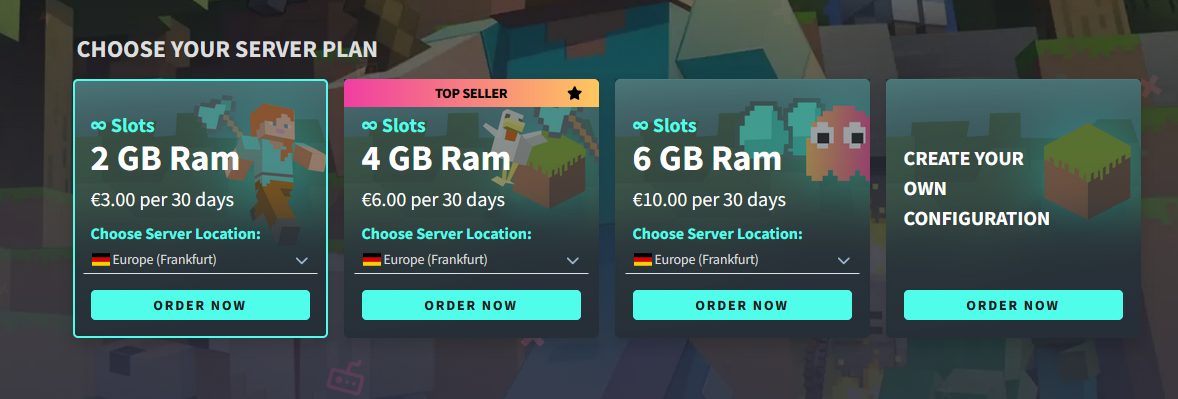
In diesem Beispiel möchte ich eine benutzerdefinierte Konfiguration erstellen, indem ich auf die entsprechende Schaltfläche klicke.
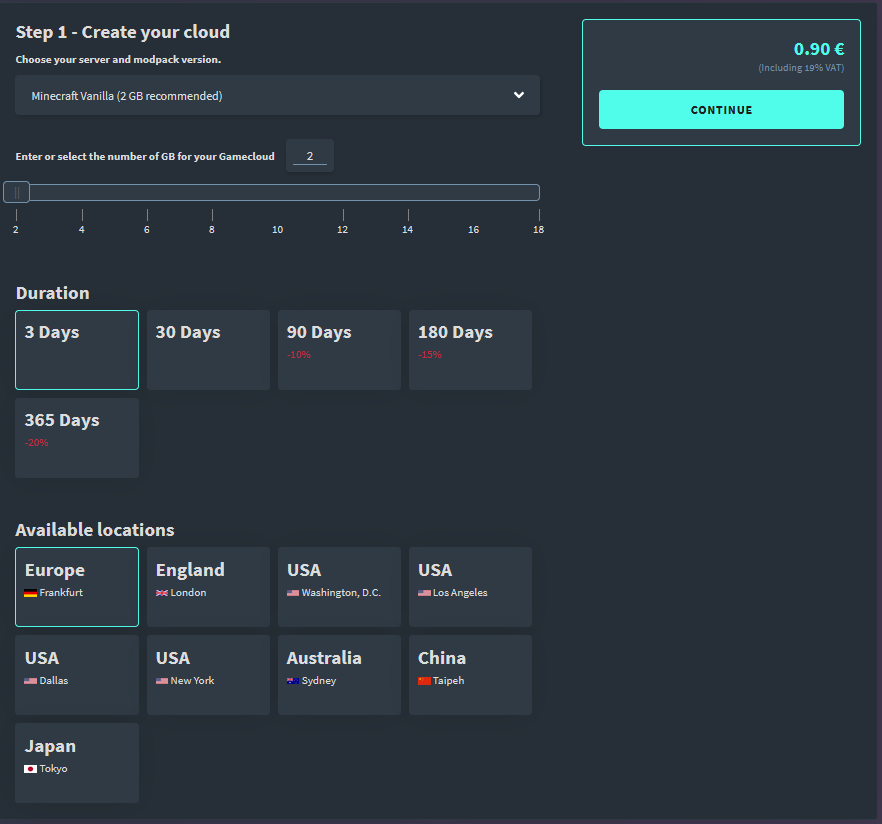
Ich wähle „Minecraft Vanilla“ im oberen Dropdown-Menü, wähle 2GB RAM mit dem Schieberegler und wähle 3 Tage als Dauer.
Bei den verfügbaren Standorten wähle ich einen Standort aus, der so nah wie möglich an meinem Standort liegt, um eine gute Verbindung zum Server zu haben.
Wichtig: Ich habe die niedrigsten Einstellungen für RAM und Dauer gewählt, weil dies nur ein Testserver ist und ich nicht darauf spielen werde. Wenn du mehr darüber erfahren möchtest, wie viel RAM du für welche Anzahl von Spielern/Typen von Servern brauchst, schau dir die Anleitung von GPORTAL hier an.
Klicke nun auf „Weiter“, um mit der Bestellung deines Minecraft-Servers fortzufahren
Zahlungsmethode auswählen
GPORTAL bietet eine Vielzahl von Zahlungsmethoden (abhängig von deinem Standort) an, z.B. Kreditkarte, PayPal und mehr.
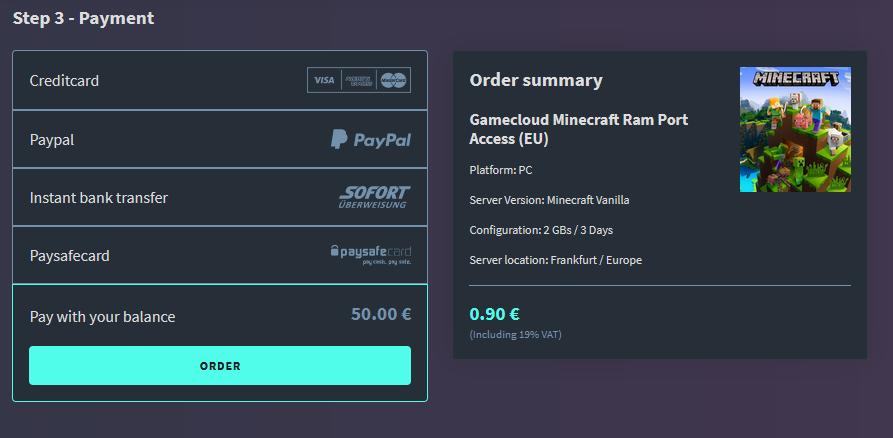
In diesem Beispiel werde ich mit meinem Guthaben bezahlen – und auf „Bestellen“ klicken
Aktiviere deinen Server
Nachdem Du auf „Bestellen“ geklickt hast, öffnet sich dieses Menü, in dem Du auswählen kannst, ob Du Deinen Server jetzt oder später aktivieren möchtest. Bitte beachte: Sobald Du auf „Jetzt aktivieren“ klickst, beginnt die Laufzeit zu ticken.
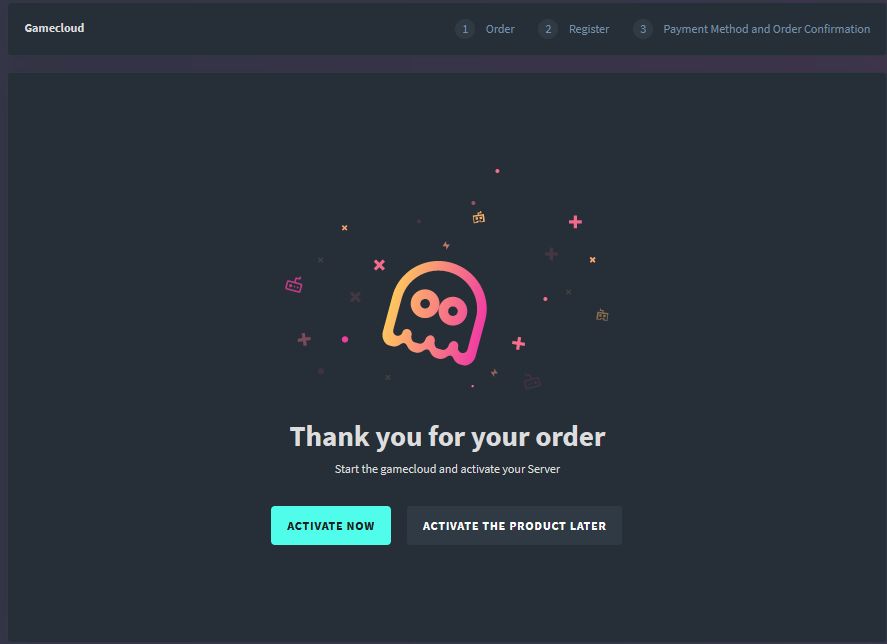
Klicke nun auf „Zur Serverkonfiguration“, um auf das Dashboard deines Servers zuzugreifen:
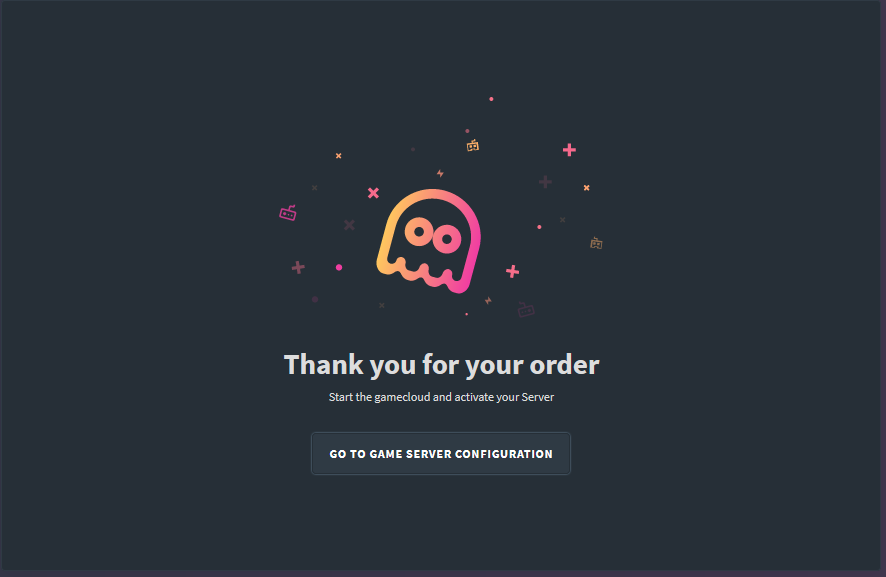
Herzlichen Glückwunsch! Dein gemieteter Minecraft-Server ist nun in Betrieb und du kannst mit deinen Freunden spielen.
Wenn du mehr darüber erfahren möchtest, wie du deinen Minecraft-Server bei GPORTAL konfigurierst, schau dir hier das Wiki an.
Fazit
Zusammenfassend lässt sich sagen, dass das Einrichten eines Minecraft-Servers eine spannende und lohnende Erfahrung sein kann. Egal, ob du dich dafür entscheidest, einen Minecraft-Server auf deinem PC oder auf einem Remote-Server zu hosten oder einen bereits vorbereiteten Server zu mieten, dieser Leitfaden hat dir einen umfassenden Überblick über den Prozess gegeben. Wir haben alles von der Installation und Konfiguration eines Linux bis zur Einrichtung eines Minecraft-Servers behandelt.
Das Selbsthosten eines Minecraft-Servers auf einem VPS gibt dir die vollständige Kontrolle über deinen Server und kann kostengünstiger sein als das Mieten eines gemieteten Minecraft-Servers. Es erfordert jedoch technisches Wissen und kann zeitaufwändig sein, ihn zu warten. Noch schwieriger wird es, wenn du versuchst, es auf deinem eigenen PC zu Hause zu machen.
Die Anmietung eines fertigen Minecraft-Servers kann einfach und problemlos sein und bietet technische Unterstützung und Skalierbarkeit. Allerdings kann es auch teurer sein und die Kontrolle über den Server einschränken.
Letztendlich hängt die Entscheidung, einen Server selbst zu hosten oder zu mieten, von deinen Bedürfnissen und deinem Budget ab. Unabhängig davon, für welche Option du dich entscheidest, hoffen wir, dass dieser Leitfaden dir das nötige Wissen und die Werkzeuge vermittelt hat, um den perfekten Minecraft-Server für dich und deine Freunde zu erstellen.
Also, nimm deine Spitzhacke, setz deinen Helm auf und tauche ein in die aufregende Welt der Minecraft-Server. Mit der Hilfe dieses Leitfadens wirst du in kürzester Zeit einsatzbereit sein!
